บทความเกี่ยวกับ Raspberry Pi
บทความเกี่ยวกับ Arduino
| 1 | การติดตั้งโปรแกรม Arduino IDE บนระบบปฏิบัติการ Windows |
บทความเกี่ยวกับ Home Automation
การสร้าง Network Attached Storage (NAS)
6 ปีที่ผ่านมา
โดย เจ้าของร้าน
การสร้าง Network Attached Storage (NAS)
Network Attached Storage หรือเรียกย่อๆ ว่า NAS เป็นศูนย์กลางการจัดเก็บข้อมูลในระบบเนตเวิร์คในรูปแบบไฟล์ต่างๆ อาทิ เช่น ไฟล์รูปภาพ ไฟล์วิดีโอ ไฟล์เพลง ไฟล์งานและไฟล์โปรแกรมต่างๆ ที่สามารถเข้าถึง(Access)ได้จากเครื่องคอมพิวเตอร์ Desktop, Notebook, Smart phone, Tablet และอุปกรณ์ IT ต่างๆ ในระบบเนตเวิร์คแบบไร้สายได้ตลอดเวลาที่ต้องการเรียกใช้งาน ทำให้เกิดความสะดวกในการใช้งาน เพราะข้อมูลจะไม่กระจัดกระจายเพราะถูกจัดเก็บไว้ในฮาร์ดดิสค์ตัวเดียว(หรือมากกว่า 1 ตัว)ตามขนาดความจุที่มีความต้องการใช้งาน Raspberry Pi มีความสามารถในการจัดการระบบ NAS ได้อย่างมีประสิทธิภาพ โดยสามารถเปิดใช้งานระหว่างเวลาที่กำหนดหรือเปิดใช้งานตลอด 24 ชั่วโมงเป็นระยะเวลายาวนาน 2 ถึง 3 ปี เพราะสิ้นเปลืองพลังงานไฟฟ้าน้อยมากและประหยัดงบประมาณสำหรับฮาร์ดแวร์ได้ค่อนข้างมาก นอกจากนี้ CPU จะทำงานในช่วง Idle จะใช้งาน CPU เพียง 2-4% (Pi3 B+) ส่วนช่วงที่มีการใช้งานคัดลอกและเคลื่อนย้ายไฟล์ต่างๆ จะใช้งาน CPU เพียง 4-12% (Pi3 B+) จึงไม่ต้องเป็นห่วงเรื่องความร้อนของบอร์ด เพราะถ้าอุณหภูมิแวดล้อมประมาณ 30 องศาเซลเซียส อุณหภูมิบอร์ดจะไม่เกิน 60 องศาเซลเซียส (Pi3 B+ with no fan) ดังนั้น จึงไม่จำเป็นต้องอยู่ในห้องปรับอากาศ แต่ถ้าอยู่ในห้องปรับอากาศ อายุการใช้งานก็จะยาวนานมากขึ้น
อุปกรณ์ที่ต้องมีในตัวอย่างนี้คือ
1. บอร์ด Raspberry Pi 3 Model B หรือ Pi 3 B+ พร้อม Adapter 5V 2.5A หรือ 3A และติดตั้ง Raspbain เวอร์ชั่นล่าสุด
2. Hard drive ขนาด 3.5 นิ้ว ควรเป็นฟอร์แมต NTFS ซึ่งสามารถใช้งานกับ Windows ได้อยู่แล้ว จะมีข้อมูลในไดรฟ์อยู่แล้วหรือไม่ก็ได้ เพราะจะไม่มีการ Format ไดรฟ์ แต่ถ้ามีข้อมูลสำคัญ ควร Backup ไว้ก่อน เพื่อป้องกันการผิดพลาด
3. สาย USB to SATA สำหรับเชื่อมต่อฮาร์ดดิสค์ (ขึ้นอยู่กับการกินกระแสไฟของฮาร์ดดิสค์ หากฮาร์ดดิสค์กินกระแสไฟมากกว่า 400 mA ต้องใช้สายไฟ USB to SATA แบบปลายด้าน USB มีสองหัว เพื่อแชร์กระแสไฟเลี้ยงฮาร์ดดิสค์ให้เพียงพอ เพราะพอร์ท USB แต่ละพอร์ทจ่ายไฟไม่เกิน 400 mA โดยประมาณ)
อนึ่ง หากต้องการความเร็วสูงสำหรับอัตราการโอนถ่ายข้อมูล ไม่ควรใช้โหมด WiFi ถึงแม้ว่าจะสามารถงานได้ แต่ควรต่อสาย LAN จากเราเตอร์เข้าพอร์ท LAN บนบอร์ด Raspberry Pi โดยตรงเพราะจะทำให้ความเร็วในการโอนถ่ายข้อมูลสูงกว่า 2-3 เท่า
ขั้นตอนการสร้าง NAS
เมื่อท่านมีอุปกรณ์ต่างๆ พร้อมและได้ติดตั้ง Raspbian ลงบน Micro SD card เสียบสายฮาร์ดดิสค์เข้าสู่พอร์ท USB ใดๆ บนบอร์ด Pi 3 เมื่อ Boot เครื่อง แล้วเข้าสู่จอภาพ Desktop แล้วไปที่โฟลเดอร์ /media/pi จะปรากฏว่าฮาร์ดดิสค์ได้ถูกติดตั้ง(Mount) เข้ากับบอร์ด Pi 3 โดยอัตโนมัติแล้ว แต่ยังอยู่ในสถานะอ่านอย่างเดียว(Read only) เราจะยังไม่สามารถใช้ File Manager ในการเขียนหรือคัดลอกไฟล์หรือลบไฟล์ใดๆ ในฮาร์ดดิสค์ NTFS ได้ ดังรูปข้างล่างนี้
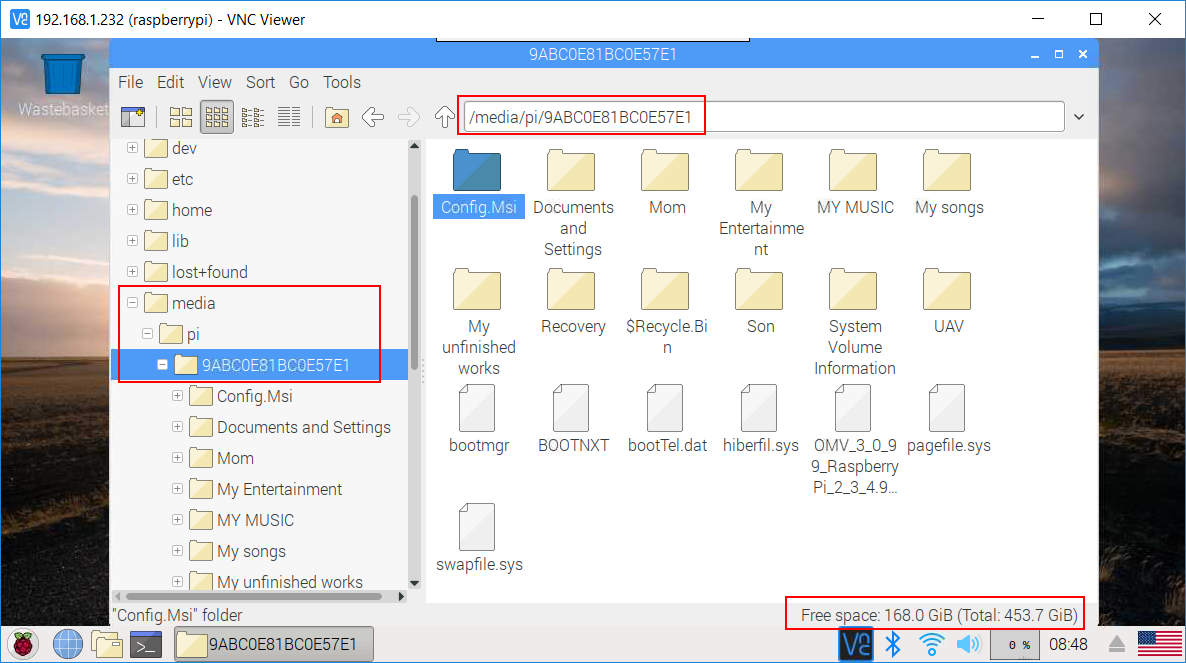
1. เชื่อมต่อ WiFi หรือ LAN โดยเราจะต้องกำหนด IP ของบอร์ดไม่ให้เปลี่ยนแปลง ดูวิธีทำ Fixed IP ที่นี่ แล้วจึง Connect ไปยังบอร์ด Raspberry Pi ผ่าน Putty หรือ WinSCP ด้วย Fixed IP ที่ได้กำหนดมาเรียบร้อยแล้ว
2. ขณะนี้ หากเราเข้าไปยัง File Manager เราจะสามารถเขียนหรือคัดลอกไฟล์หรือลบไฟล์ใดๆ ในฮาร์ดดิสค์ NTFS ได้แล้ว สังเกตุว่าจะปรากฏ Move to Wastebasket บนช็อทคัทเมนู เมื่อคลิกขวาบนไฟล์หรือโฟลเดอร์ดังรูปข้างล่างนี้
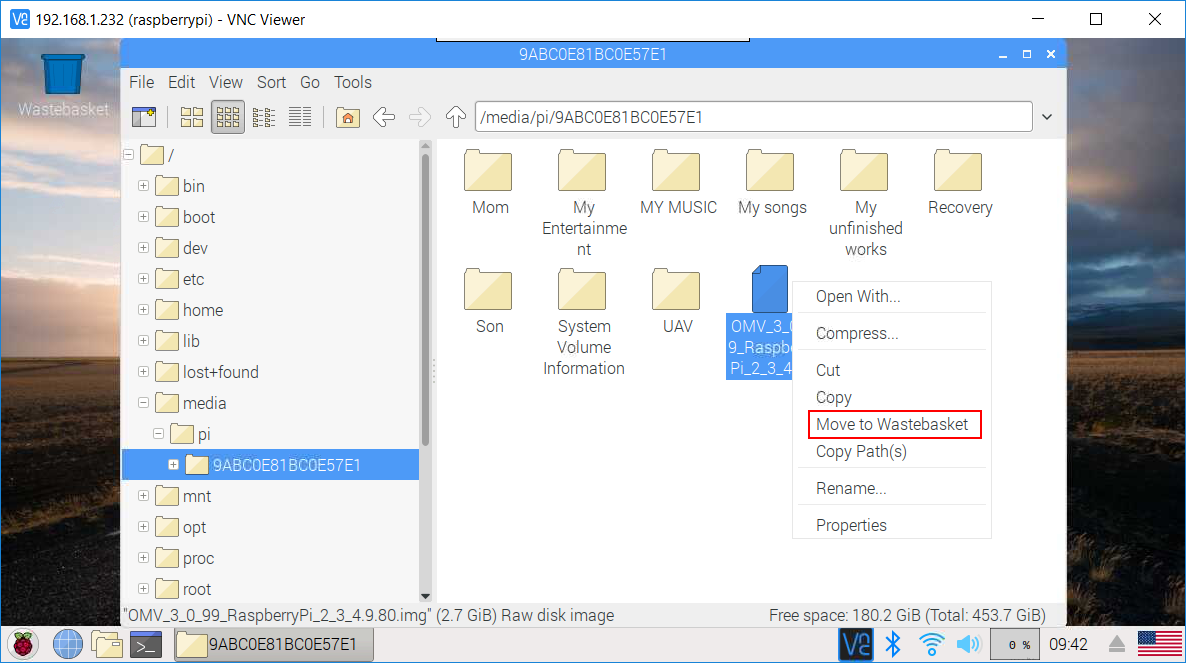
3. ตรวจสอบพอร์ทของฮาร์ดไดรฟ์ที่เชื่อมต่อกับบอร์ด Pi 3 โดยพิมพ์คำสั่งดังนี้
pi@raspberrypi:~ $ df -h
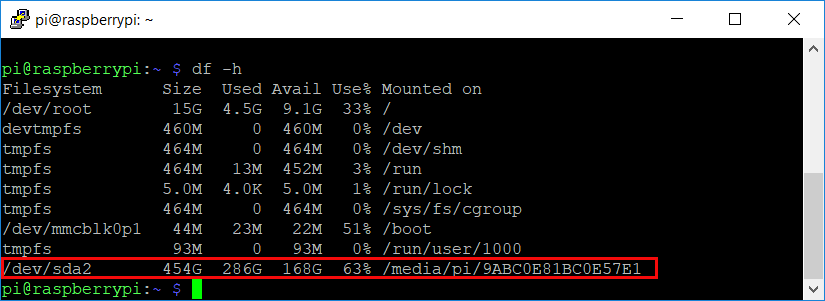
เราจะเห็นว่าฮาร์ดดิสค์ /dev/sda2 (ของท่านอาจจะเป็น /dev/sda1 ก็ได้ และจะต้องใช้ sd1 หรือ sd2 ไปตลอดจนถึงขั้นตอนสุดท้าย) ขนาด 454 GB ถูกติดตั้งเข้ากับโฟลเดอร์ /media/pi/9ABC0E81BC0E57E1 (หากมีการกำหนดชื่อ Volume ของฮาร์ดดิสค์มาก่อน หลัง /media/pi จะปรากฏเป็นชื่อ Volume ของฮาร์ดดิสค์นั้น อนึ่ง ชื่อที่โปรแกรมกำหนดมาให้ 9ABC0E81BC0E57E1 ไม่ได้สื่ออะไรให้เราเข้าใจได้ง่ายๆ ดังนี้ เราจะทำการถอดถอนการติดตั้งฮาร์ดไดรฟ์ใหม่ แล้วจึงติดตั้งใหม่ โดยตั้งชื่อฮาร์ดไดรฟ์ให้อ่านง่ายขึ้น
4. ถอดถอนการติดตั้งฮาร์ดไดรฟ์ โดยพิมพ์คำสั่งดังนี้
pi@raspberrypi:~ $ sudo umount /media/pi/9ABC0E81BC0E57E1
5. ตรวจสอบการถอดถอนฮาร์ดไดรฟ์ โดยพิมพ์คำสั่งดังนี้
pi@raspberrypi:~ $ df –h
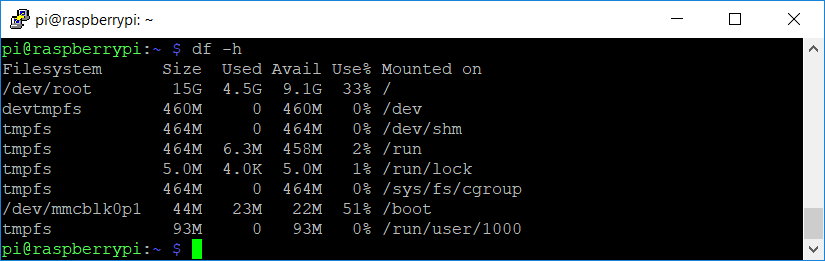
เราจะเห็นว่าคำสั่งนี้ไม่สามารถแสดงข้อมูลใดๆ ของฮาร์ดไดร์ฟ ที่ยังไม่ได้ถูกติดตั้ง เราจึงไม่เห็นข้อมูลใดๆ ที่เกี่ยวข้องกับฮาร์ดไดรฟ์
6. ตรวจสอบฮาร์ดไดรฟ์ที่ถูกถอดถอนการติดตั้งหรือตรวจสอบฮาร์ดไดรฟ์ที่ยังไม่ได้ถูกติดตั้ง โดยพิมพ์คำสั่งดังนี้
pi@raspberrypi:~ $ lsblk
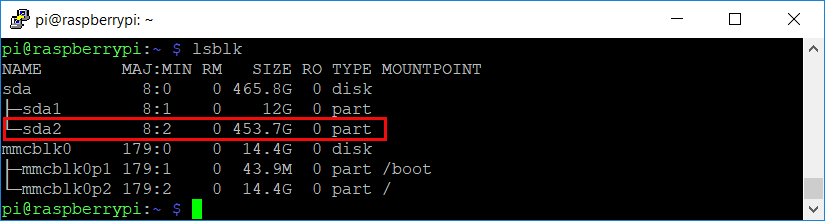
เราจะเห็นว่าคำสั่ง lsblk นี้สามารถแสดงข้อมูลของฮาร์ดไดร์ฟ ที่ยังไม่ได้ถูกติดตั้ง
7. ติดตั้งฮาร์ดไดรฟ์ใหม่โดยสร้างโฟลเดอร์ NAS แล้วติดตั้งฮาร์ดไดรฟ์ไปยังโฟลเดอร์ NAS โดยพิมพ์คำสั่งดังนี้
pi@raspberrypi:~ $ sudo mkdir /media/NAS
pi@raspberrypi:~ $ sudo mount /dev/sda2 /media/NAS -o uid=pi,gid=pi
8. ตรวจสอบการติดตั้งฮาร์ดไดรฟ์ โดยพิมพ์คำสั่งดังนี้
pi@raspberrypi:~ $ df -h

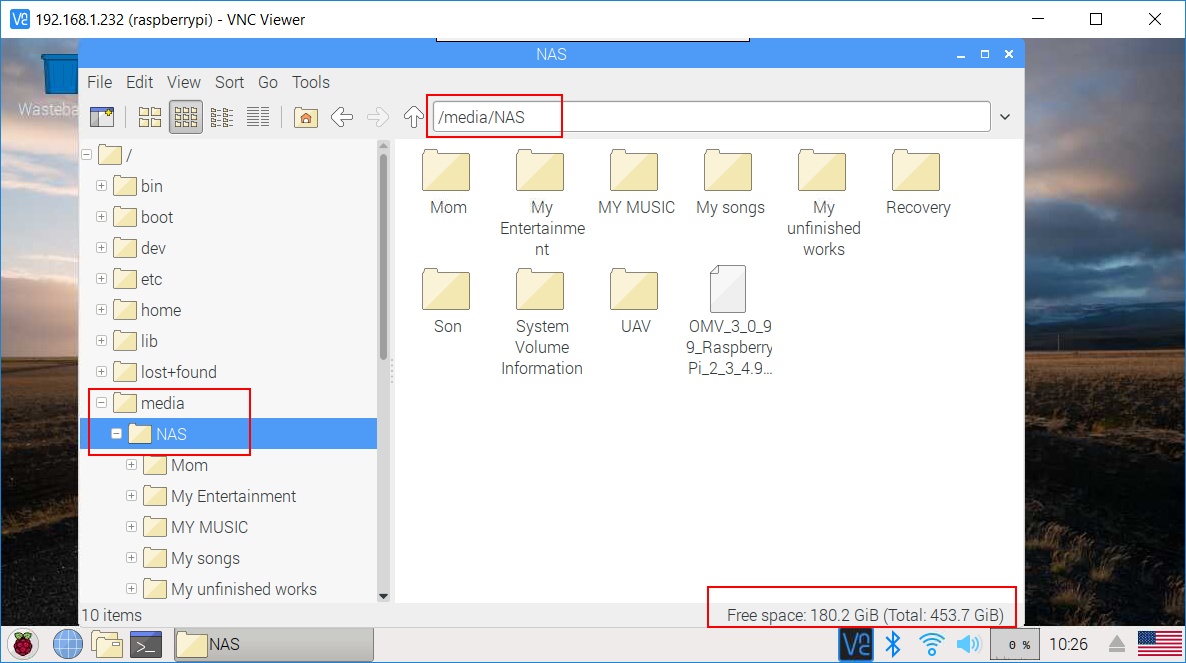
ในขณะนี้ เราจะเห็นว่าฮาร์ดไดรฟ์ได้ถูกติดตั้ง โดยใช้ชื่อโฟลเดอร์ใหม่เป็น /media/NAS ซึ่งง่ายต่อการเข้าถึง แต่ถ้าหากเรา Boot เครื่องใหม่ ฮาร์ดดิสค์จะกลับไปใช้โฟลเดอร์ /media/pi/9ABC0E81BC0E57E1 โดยอัตโนมัติเช่นเดิม ดังนั้น เราจะต้องกำหนดให้การติดตั้งฮาร์ดไดรฟ์เข้ากับโฟลเดอร์ /media/NAS อย่างถาวร โดยทำตามขั้นตอนต่อไปดังนี้
9. แก้ไขไฟล์ /etc/fstab เพื่อติดตั้งฮารด์ไดรฟ์อย่างถาวร โดยเพิ่ม /dev/sda2 /media/NAS auto defaults,user 0 1 เข้าไปท้ายไฟล์ โดยพิมพ์คำสั่งดังนี้
pi@raspberrypi:~ $ sudo nano /etc/fstab
โดยเพิ่ม /dev/sda2 /media/NAS auto defaults,user 0 1 เข้าไปท้ายไฟล์ แล้วกดปุ่ม Ctrl+o และกดปุ่ม Enter แล้วกดปุ่ม Ctrl+x เพื่อออกจากคำสั่ง ดังรูปข้างล่างนี้

10. บูทเครื่องใหม่ เพื่อให้การติดตั้งฮาร์ดไดรฟ์ในโฟลเดอร์ /media/NAS มีผลอย่างถาวร โดยพิมพ์คำสั่งดังนี้
pi@raspberrypi:~ $ sudo reboot
เมื่อกลับยัง File Manager บนเดสท็อป เราก็จะยังคงเห็นฮาร์ดไดรฟ์ติดตั้งอยู่ในโฟลเดอร์ /media/NAS อย่างถูกต้อง
11. เริ่มติดตั้ง Samba เพื่อแชร์ files และ Folders เพื่อให้คอมพิวเตอร์บน Windows หรือโทรศัพท์มือถือบน Android หรือ Ios สามารถเข้าถึงและใช้งานได้ โดยพิมพ์คำสั่งดังนี้
pi@raspberrypi:~ $ sudo apt-get update
pi@raspberrypi:~ $ sudo apt-get upgrade -y
pi@raspberrypi:~ $ sudo apt-get install samba samba-common-bin -y
12. แก้ไขคอนฟิกเกอเรชั่นไฟล์ smb.conf เพื่อแชร์โฟลเดอร์ของฮาร์ดไดรฟ์ โดยพิมพ์คำสั่งดังนี้
pi@raspberrypi:~ $ sudo nano /etc/samba/smb.conf
แล้วเพิ่มเซคชั่นข้างล่างนี้เข้าไปท้ายไฟล์ แล้วกดปุ่ม Ctrl+o และกดปุ่ม Enter แล้วกดปุ่ม Ctrl+x เพื่อออกจากคำสั่ง
[NAS]
comment=NAS
path=/media/NAS
browseable=Yes
writeable=Yes
only guest=no
create mask=0777
directory mask=0777
public=yes
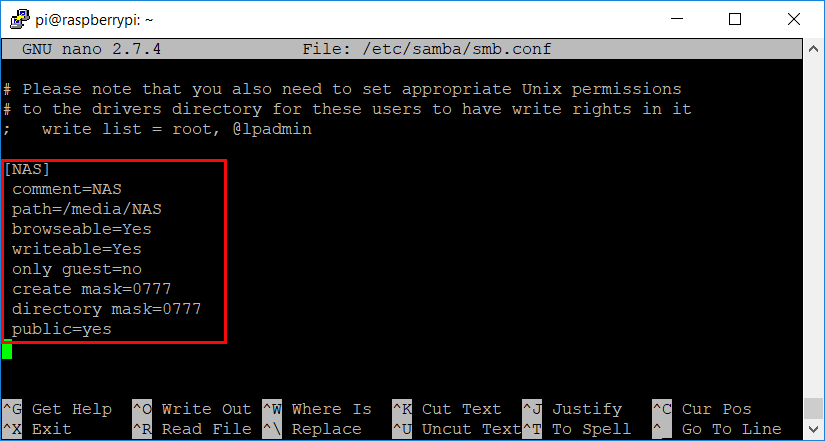
13. เริ่มต้น Samba ใหม่ โดยพิมพ์คำสั่งดังนี้
pi@raspberrypi:~ $ sudo /etc/init.d/samba restart
14. บนเครื่องคอมพิวเตอร์ใดๆ ที่ติดตั้งระบบปฏิบัติการ Windows 10 เรียกหน้าต่าง File Explorer ออกมาใช้งาน แล้วพิมพ์ \\192.168.1.232 เข้าไปในบรรทัด (1) แล้วกดปุ่ม Enter จะปรากฏโฟลเดอร์ \NAS ดังรูปข้างล่างนี้
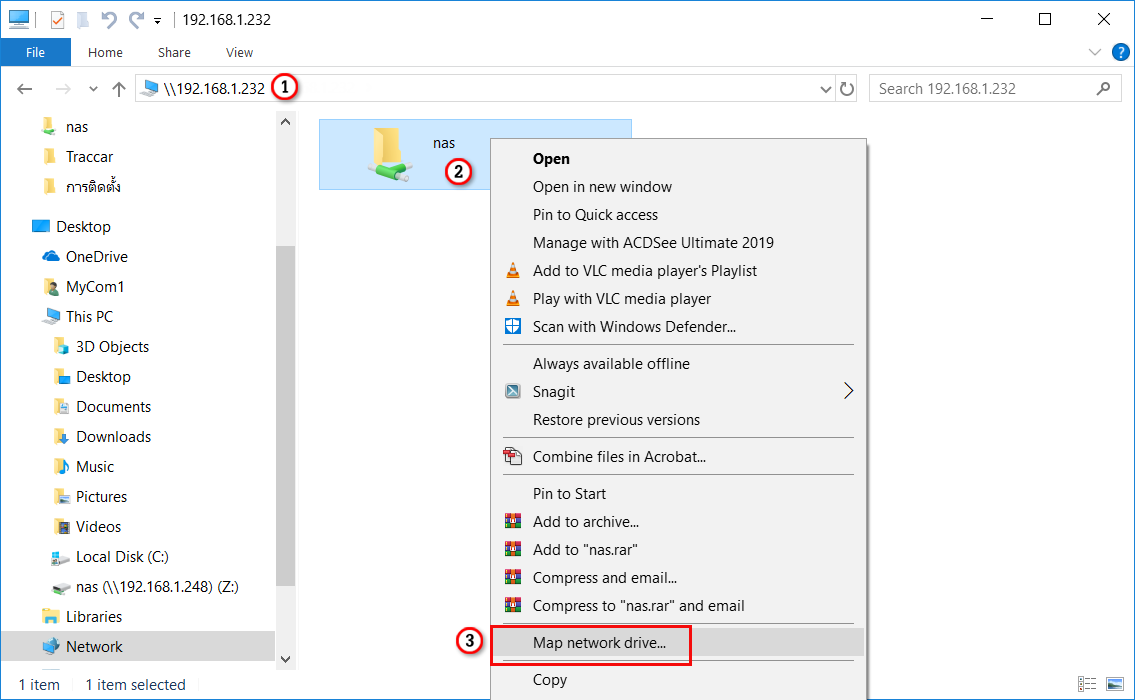
15. คลิกขวาบนโฟลเดอร์ \NAS (2) แล้วเลือกคำสั่ง Map network drive (3) จะปรากฏไดอะล็อคดังรูปข้างล่างนี้

16. เลือกตัวอักษรแสดงชื่อไดรฟ์ (4) ให้แน่ใจว่าปรากฏเครื่องหมายถูกหน้าเช็คบอกซ์ Reconnect at sign-in (5) แล้วคลิกปุ่ม Finish (6) จะปรากฏไดรฟ์ใหม่ บนหน้าต่าง File Explorer ซึ่งสามารถใช้งานคัดลอก เคลื่อนย้าย ลบ เปลี่ยนชื่อให้กับไฟลฺและโฟลเดอร์ที่อยู่ในฮาร์ดไดรฟ์ของ Pi 3 ได้อย่างสะดวก
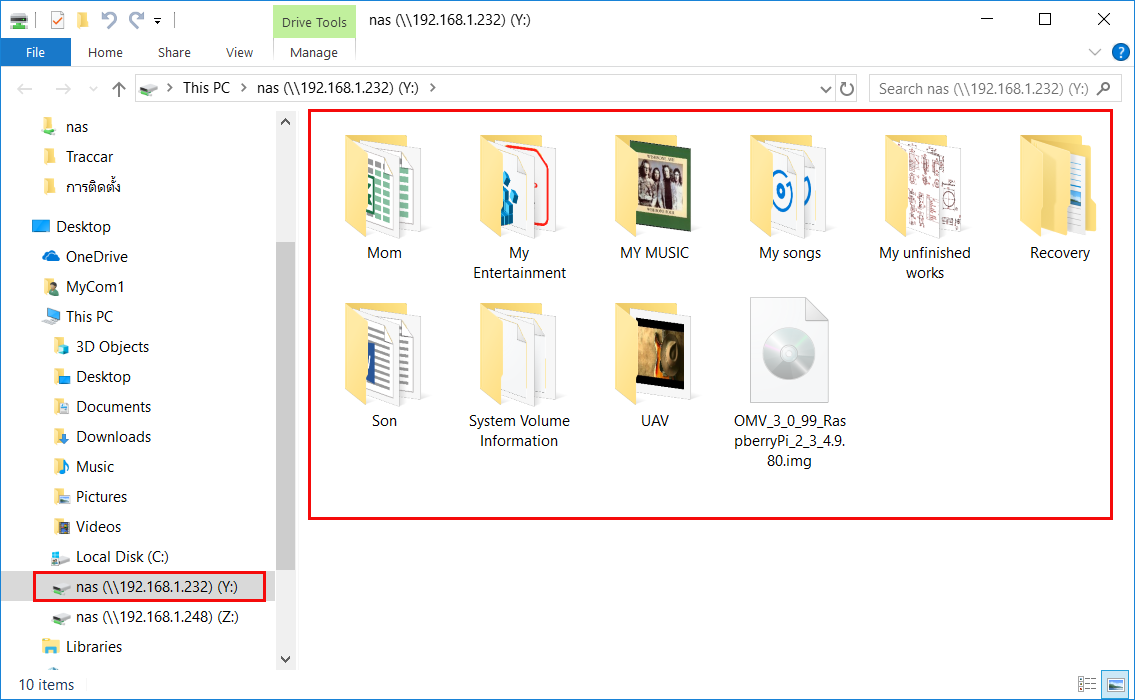
17. เราสามารถใช้วิธีในข้อ 14-16 ในคอมพิวเตอร์เครื่องอื่นๆ เพื่อให้สามารถเข้าถึง NAS ฮาร์ดไดรฟ์ที่เชื่อมต่อกับราสเบอรี่พายได้
ในขณะนี้ ท่านสามารถใช้เครื่องคอมพิวเตอร์ที่รันระบบปฏิบัติ Windows, Linux และโทรศัพท์สมาร์ทโฟนที่รันระบบปฏิบัติการ Android และ Ios มาเข้าใช้งานไฟล์และโฟลเดอร์ต่างๆ ใน NAS drive ได้ตลอดเวลาที่ Pi 3 ยังคงเปิดใช้งานอยู่ โดยสามารถคัดลอกไฟล์ เคลื่อนย้ายไฟล์ไปยัง NAS drive แล้วสามารถลบไฟล์และโฟลเดอร์ รวมถึงการเปลี่ยนชื่อไฟล์และโฟลเดอร์ใน NAS Drive จากคอมพิวเตอร์หรือโทรศัพท์สมาร์ทโฟนเครื่องใดๆ ที่เชื่อมต่ออยู่ในเครือข่ายของระบบเนิตเวิร์คเดียวกันได้อย่างสะดวก อนึ่ง หากท่านต้องการใช้โทรศัพท์มือถือเข้าถึง Shared NAS drive นี้ ท่านจะต้องติดตั้งแอป ES File Explorer โดย Search หา LAN ด้วย Fixed IP ของ Pi3 จึงจะสามารถเข้าถึง Shared NAS drive ได้เช่นเดียวกัน
***************************************
ค้นหา Search
หมวดหมู่ Categories
มุมสมาชิก Member Corner
คุณเป็นตัวแทนจำหน่าย
- ระดับ{{userdata.dropship_level_name}}
- ไปหน้าหลักตัวแทน
ระดับสมาชิกของคุณ ที่ร้านค้านี้
รายการสั่งซื้อของฉัน
- ทั้งหมด {{(order_nums && order_nums.all)?'('+order_nums.all+')':''}}
- รอการชำระเงิน {{(order_nums && order_nums.wait_payment)?'('+order_nums.wait_payment+')':''}}
- รอตรวจสอบยอดเงิน {{(order_nums && order_nums.wait_payment_verify)?'('+order_nums.wait_payment_verify+')':''}}
- รอจัดส่งสินค้า {{(order_nums && order_nums.wait_send)?'('+order_nums.wait_send+')':''}}
- รอยืนยันได้รับสินค้า {{(order_nums && (order_nums.wait_receive || order_nums.wait_confirm))?'('+(order_nums.wait_receive+order_nums.wait_confirm)+')':''}}
- รอตรวจสอบข้อร้องเรียน {{(order_nums && order_nums.dispute)?'('+order_nums.dispute+')':''}}
- เรียบร้อยแล้ว {{(order_nums && order_nums.completed)?'('+order_nums.completed+')':''}}
- ทั้งหมด {{(order_nums && order_nums.all)?'('+order_nums.all+')':''}}
- รอการชำระเงิน {{(order_nums && order_nums.wait_payment)?'('+order_nums.wait_payment+')':''}}
- รอตรวจสอบยอดเงิน{{(order_nums && order_nums.wait_payment_verify)?'('+order_nums.wait_payment_verify+')':''}}
- รอจัดส่งสินค้า {{(order_nums && order_nums.wait_send)?'('+order_nums.wait_send+')':''}}
- ส่งสินค้าเรียบร้อยแล้ว {{(order_nums && order_nums.sent)?'('+order_nums.sent+')':''}}
ติดต่อเรา Contact us

ประวัติการเข้าชม
| หน้าที่เข้าชม | 860,946 ครั้ง |
| ผู้ชมทั้งหมด | 386,095 ครั้ง |
| เปิดร้าน | 6 ม.ค. 2560 |
| ร้านค้าอัพเดท | 20 ต.ค. 2568 |
ราสเบอรี่โฮม | วิธีการสั่งซื้อสินค้า | แจ้งชำระเงิน | ตรวจสอบพัสดุ | บทความ | ดาวน์โหลด | เว็บบอร์ด | ติดต่อเรา | ตะกร้าสินค้า | Site Map
ขอขอบพระคุณทุกท่านที่เข้ามาเยี่ยมชมร้าน raspberryhome ยินดีให้บริการครับ เชิญแวะเวียนกลับเข้ามาอีกนะครับ
ร้านค้าออนไลน์
Inspired by
LnwShop.com (v2)
คุณมีสินค้า 0 ชิ้นในตะกร้า สั่งซื้อทันที
สินค้าในตะกร้า ({{total_num}} รายการ)

ขออภัย ขณะนี้ยังไม่มีสินค้าในตะกร้า
ราคาสินค้าทั้งหมด
฿ {{price_format(total_price)}}
- ฿ {{price_format(discount.price)}}
ราคาสินค้าทั้งหมด
{{total_quantity}} ชิ้น
฿ {{price_format(after_product_price)}}
ราคาไม่รวมค่าจัดส่ง
➜ เลือกซื้อสินค้าเพิ่ม


